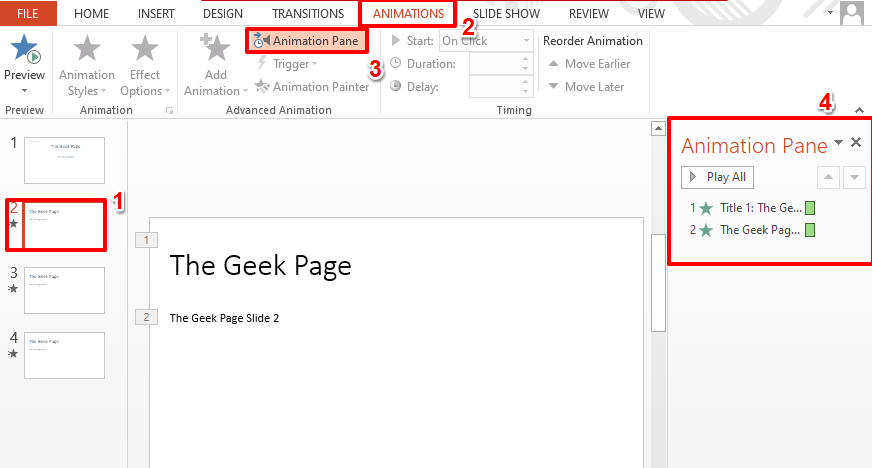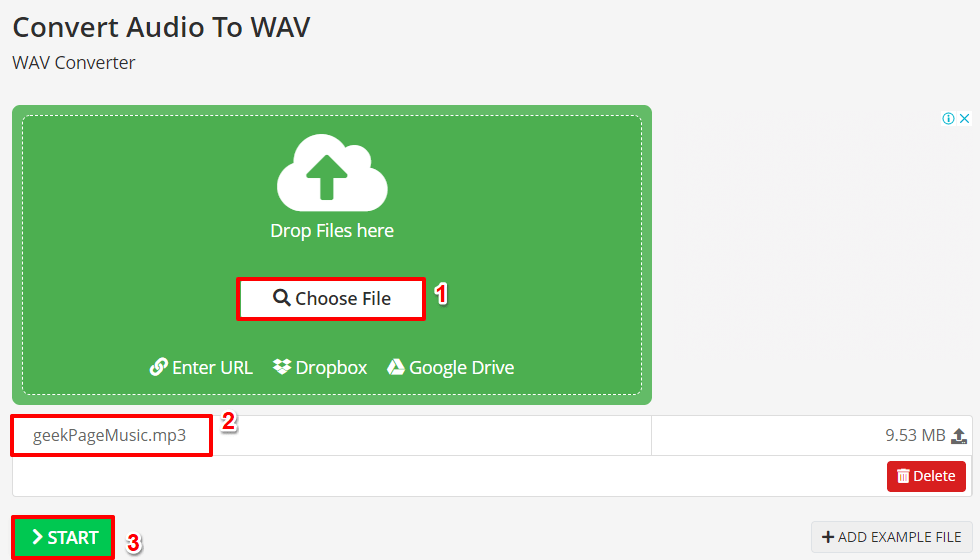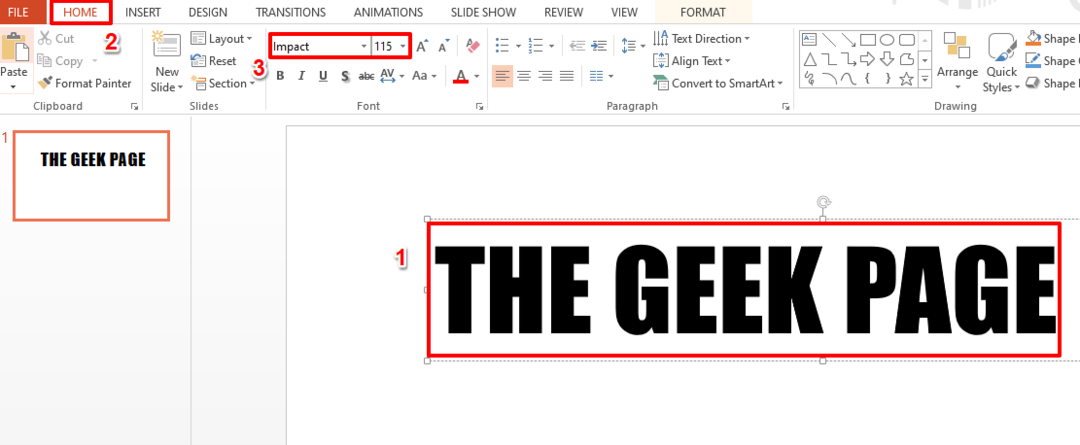Transisi PowerPoint selalu menyenangkan. Saat Anda menerapkan efek musik ke transisi, transisi menjadi lebih menarik. Tetapi bagaimana jika Anda mencoba menambahkan file musik ke transisi Anda dan PowerPoint memberi tahu Anda bahwa file audio yang Anda unggah tidak dapat diputar? Nah, itu pasti akan membunuh semua kesenangan! Sebagian besar waktu, masalah ini tidak meninggalkan petunjuk bagi pengguna pemula. Tetapi jika Anda membaca pesan kesalahan dengan cermat, Anda pasti akan mendapatkan beberapa petunjuk tentang cara mengatasi masalah super sederhana ini.
Dalam artikel ini, kami memiliki 2 bagian, bagian pertama membahas masalah secara mendetail dan bagian kedua memberi tahu Anda bagaimana Anda dapat menyelesaikan masalah dengan mengikuti cara tercepat. Semoga Anda menikmati membaca!
Skenario Masalah
Di bagian ini, kami menjelaskan secara rinci ketika kami mendapatkan PowerPoint Tidak Dapat Memutar File Audio masalah.
Langkah 1: Klik pada slide mana saja dan klik pada TRANSISI tab di bagian atas.
Sekarang, klik menu tarik-turun yang terkait dengan Suara pilihan dan pilih Suara lainnya dari daftar pilihan yang tersedia.
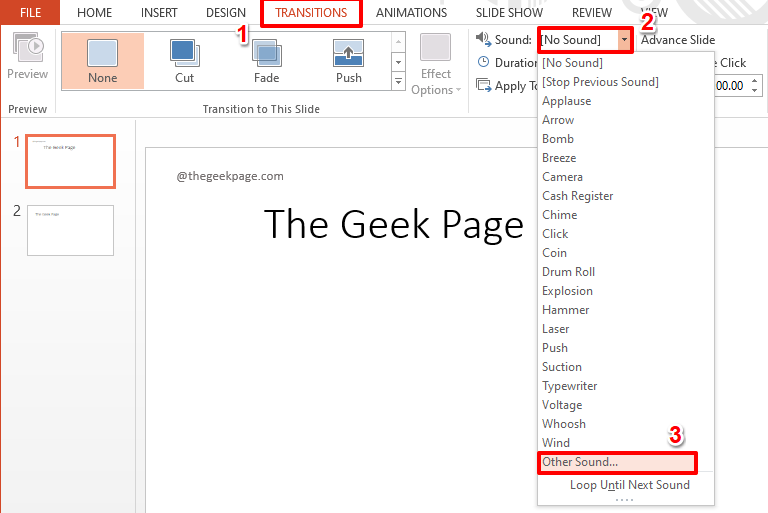
IKLAN
Langkah 2: Arahkan ke lokasi di mana file audio Anda ada. Jika Anda tidak dapat menemukan file di lokasinya, klik tombol File audio tombol tarik-turun dan pilih Semua data alih-alih.
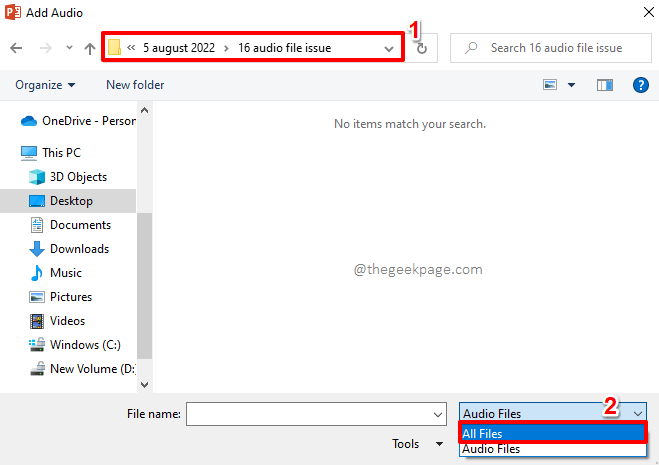
Langkah 3: Sekarang Anda akan dapat melihat file audio Anda. Klik pada file untuk memilihnya lalu tekan Oke tombol.
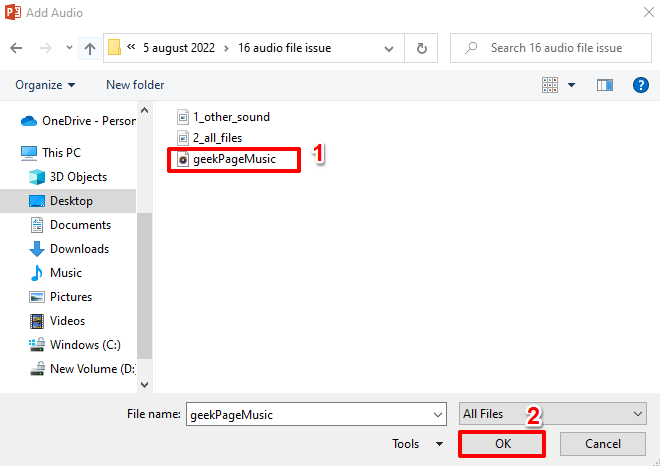
Langkah 4: PowerPoint sekarang akan memberi Anda pesan peringatan yang mengatakan bahwa itu tidak dapat memutar file audio yang Anda pilih. Ini juga memberi Anda tip bahwa file yang Anda pilih harus ada di .wav format.

Larutan
Solusi untuk masalah di atas terletak pada mengonversi file audio Anda, baik dalam format apa pun, ke .wav format sehingga dapat dimuat oleh PowerPoint ke dalam presentasi Anda.
Dalam metode ini, kami akan menggunakan konverter online untuk melakukan konversi dari .mp3 mengajukan ke .wav mengajukan.
Langkah 1: Luncurkan browser web apa saja dan cari konverter .wav online.
Anda dapat memilih situs web apa pun sesuai keinginan Anda. Kami telah mengklik hasil pencarian pertama.
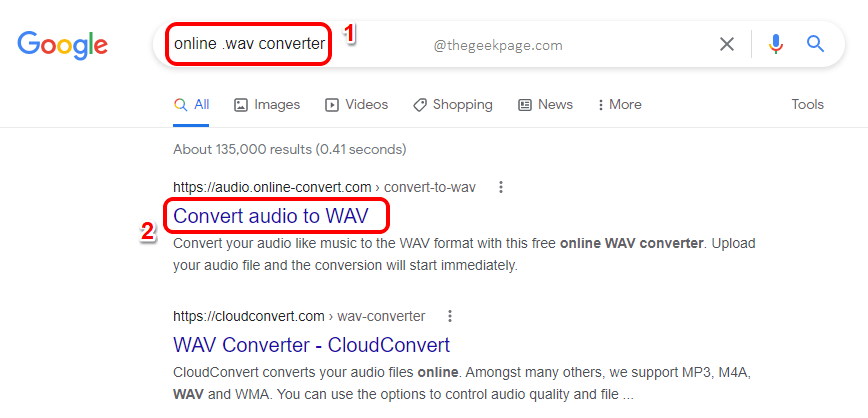
Langkah 2: Sekarang jendela konversi akan terbuka.
Anda akan memiliki tombol untuk memilih file audio, yang akan dikonversi, dari mesin Anda. Atau Anda dapat memasukkan URL jika itu adalah sumber online. Anda juga bisa mendapatkan file dari Dropbox atau dari google Drive sesuai preferensi Anda.
Setelah file dipilih, itu akan diunggah dan Anda harus mengklik MULAILAH tombol untuk memulai konversi.
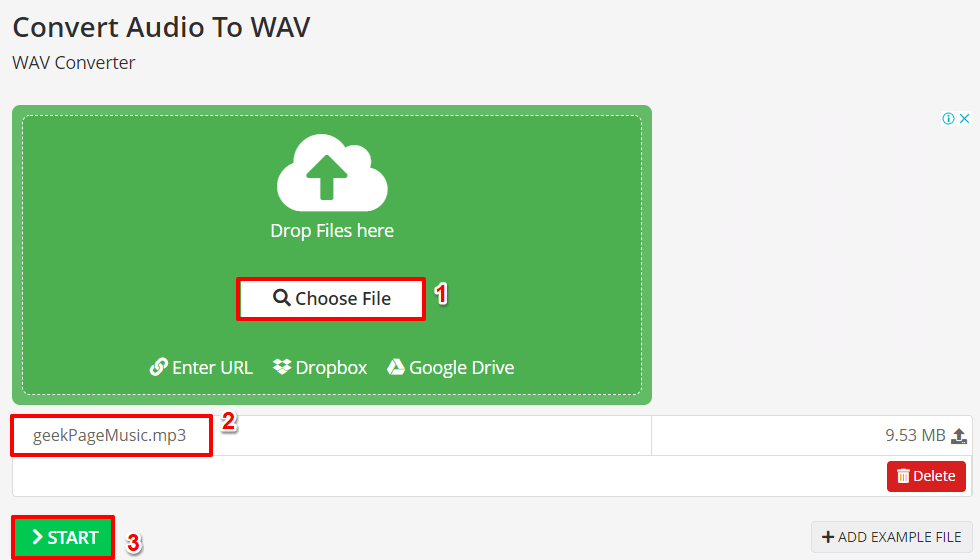
Langkah 3: Setelah file dikonversi ke melambai format, Anda akan memiliki opsi untuk mengunduhnya dengan mengklik Unduh tombol.

Langkah 4: Anda sekarang akan memiliki Simpan Sebagai jendela di depan Anda.
Arahkan ke lokasi di mana Anda ingin menyimpan file. Anda dapat memberi nama pada file Anda di bawah Nama file bidang.
Itu Simpan sebagai tipe bidang akan secara otomatis disetel ke Gelombang Suara. Tidak ada yang berubah di sana.
Setelah semuanya selesai, tekan tombol Menyimpan tombol.
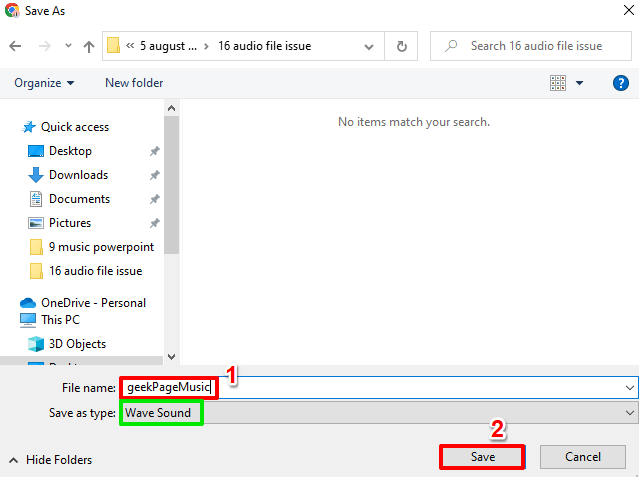
Langkah 5: Sekarang, mari kembali ke PowerPoint sekali lagi.
tekan TRANSISI tab di bagian atas pita.
Sekarang, klik tombol tarik-turun yang terkait dengan Suara pilihan dan pilih Suara lainnya dari daftar pilihan yang tersedia.
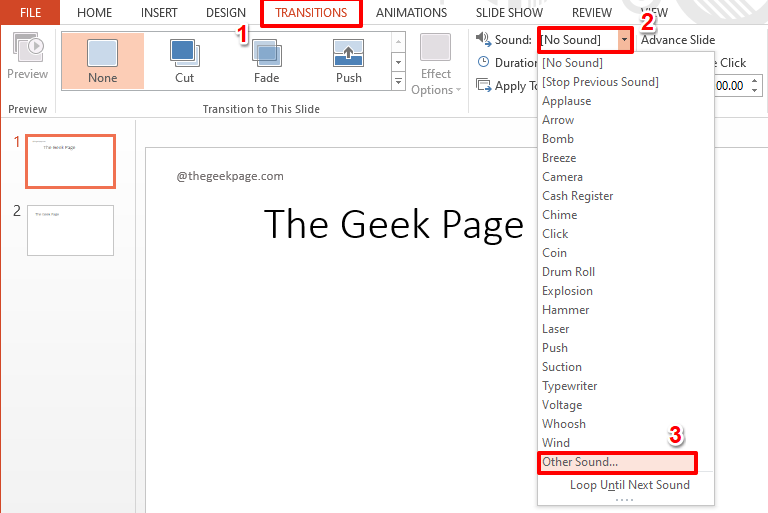
Langkah 6: Navigasikan ke lokasi tempat Anda menyimpan file wave yang dikonversi Langkah 4.
File sekarang akan terlihat tanpa kesulitan seperti yang ada di melambai format.
tekan Oke tombol.
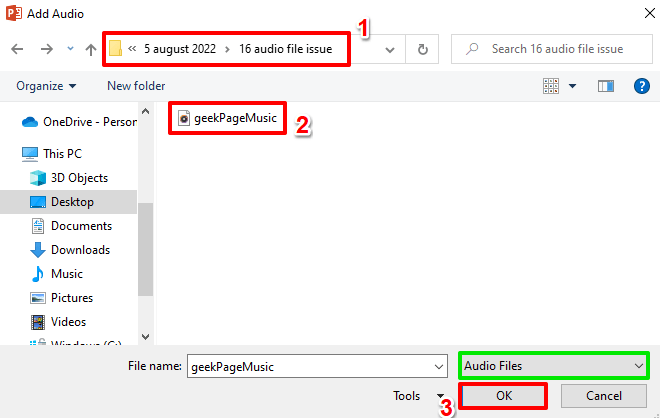
Langkah 7: Itu dia. File sekarang dimuat dan musik diputar selama transisi.
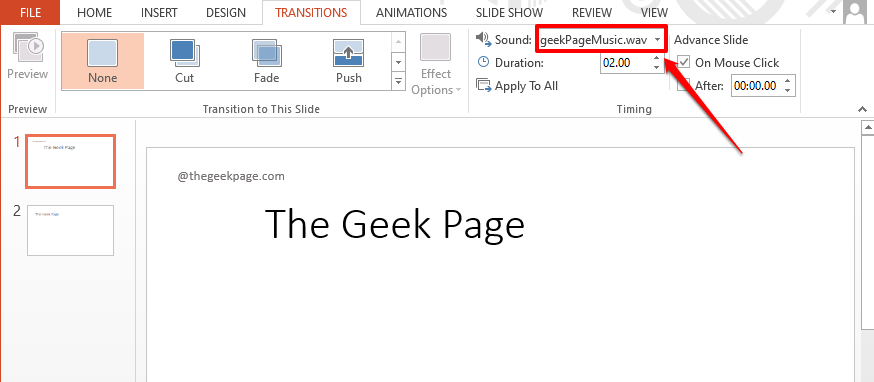
Tolong beri tahu kami di bagian komentar apakah Anda berhasil memperbaiki masalah PowerPoint yang tidak dapat memutar file audio, dengan mengikuti solusi yang disebutkan dalam artikel kami.
Ada banyak lagi trik, tip, cara, dan peretasan di jalan! Pantau terus!
IKLAN